要下载并离线安装Teams,可前往Microsoft官网或管理员中心下载对应系统的Teams MSI安装包。安装前建议断开网络,避免自动更新。双击运行或使用命令行静默安装,适合批量部署。安装后可通过注册表或组策略禁用自动更新,确保维持当前版本,适用于无网络环境或需版本控制的场景。
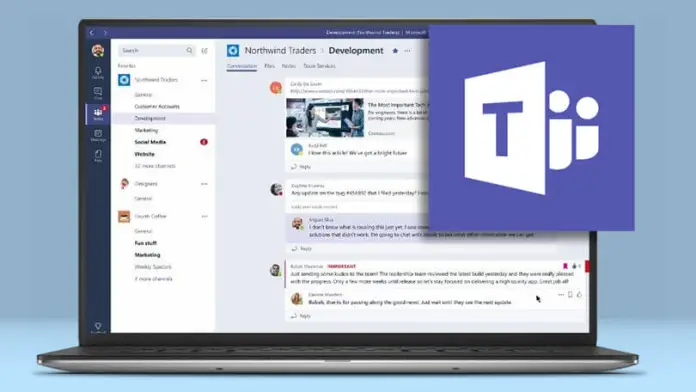
了解Teams离线安装的使用场景
网络环境受限的办公区域需离线部署
- 局域网办公环境无法访问公网:在某些政府机构、金融单位或高度保密的企业内网环境中,终端设备无法直接访问互联网,导致无法从微软服务器下载Teams的在线安装包或进行自动更新。这类用户通常只能通过离线包完成初次安装,并借助组织内部资源进行更新与维护。因此,准备一份可用于离线安装的Teams安装包成为确保协作系统部署成功的前提。
- 临时脱网的现场办公需求:在建筑工地、远程矿区、展会现场等临时性办公地点,由于现场网络信号差或设备不具备无线连接能力,也无法通过在线方式完成Teams安装。通过U盘、移动硬盘等方式拷贝Teams离线安装包,并在本地运行安装程序,可以满足快速部署的需求,确保团队在极端条件下仍能开展视频会议或文件传输。
- 企业安全策略限制在线安装渠道:不少组织通过防火墙策略、组策略或端点安全管理工具屏蔽未经批准的软件更新及外部程序访问。即使用户在设备中具备管理员权限,也无法使用标准在线安装路径完成Teams部署。因此,IT管理员需预先准备官方签名的离线安装包,通过内网镜像或USB部署工具进行程序分发与本地部署,保障合规使用。
大规模设备统一安装需离线方式支持
- 企业新员工入职需批量安装:在企业IT管理中,常出现短期内大批员工入职或设备更新的情况。如果每台设备都通过网络在线下载安装Teams,既会加重网络负担,又会因下载速度差异导致部署进度不一致。通过预先配置好的Teams离线安装包,结合自动化脚本或软件管理平台,可在短时间内完成成百上千台设备的客户端部署,统一版本与配置,大幅提升效率。
- 学校机房、考试环境需集体安装:教育行业在部署教学机房或准备考试系统时,通常需在规定时间内统一安装通讯和协作工具。由于校园网带宽有限或不支持同时在线下载多个大型应用,因此使用Teams离线安装包进行批量布置,成为学校IT管理员的标准做法,既节省时间也确保系统版本统一。
- 统一更新策略控制部署节奏:通过离线方式安装Teams,管理员可提前测试指定版本的兼容性与稳定性,在确认无误后向所有终端部署同一版本,从而避免因Teams自动更新引发的不一致问题或功能差异。尤其在集成了特定插件或与现有系统协作的环境下,统一部署可大幅降低技术风险。
旧系统或受控设备不支持在线安装
- 操作系统版本过低不兼容Teams在线安装器:Teams的在线安装包通常要求操作系统具备最新的Windows服务组件(如Windows 10及以上)。若用户的系统版本为Windows 7、Windows 8或未打安全补丁的Windows 10旧版,可能在运行在线安装器时直接报错,提示无法启动或中途退出。使用离线安装包可绕过部分在线验证流程,提高兼容成功率。
- 部分终端软件环境不支持远程连接下载:有些终端部署了特定的安全沙箱、浏览器限制、网络内容控制等策略,可能导致Teams的在线安装脚本无法从微软服务器下载必要组件,或者下载过程中被拦截。使用本地完整安装包则能避免远程依赖,提高安装成功率。
- 系统权限受限导致在线安装失败:在公司或机构受控设备中,用户权限有限,无法通过安装向导访问系统服务或下载组件。即使点击在线安装包也可能被系统拦截或提示“权限不足”。此时,管理员可提前准备Teams离线安装包并通过SCCM、Intune等工具进行系统级部署,确保即便普通用户权限有限,也能实现稳定部署与使用。
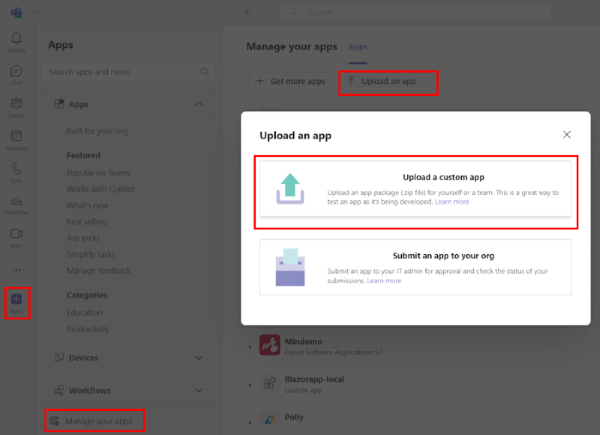
获取Teams离线安装包的官方方式
微软是否提供离线版本下载链接
- Teams支持通过MSI安装包离线部署:虽然微软官网主页主要提供的是Teams在线安装器(.exe 文件),但针对企业用户、IT管理员以及教育机构,微软确实提供了专用的 Teams MSI 安装包,可用于不联网的离线环境进行部署。此类安装包通常为完整安装文件,包含运行所需的全部组件,无需联网下载额外数据,是官方认可的离线部署方式。
- 官方下载路径以技术文档为主:微软并不在主页或应用商店公开展示离线版本入口,但通过其官方文档站(Microsoft Learn)或企业IT技术页面,用户可以获取Teams各类版本的MSI安装包链接,包括32位、64位以及ARM架构。安装包链接指向微软服务器,保证来源可靠、版本准确、安全性高。
- 适合企业打包部署和安全场景使用:使用离线MSI包安装Teams通常用于批量部署、终端控制、安全受限或特定版本锁定的环境。管理员可将该安装包集成到企业镜像中、内网软件库或通过USB介质进行分发,在不依赖外网的情况下完成全流程部署和安装,是当前最佳的离线安装方案。
通过Microsoft Learn查找企业安装资源
- 访问Microsoft Learn查找技术支持文档:Microsoft Learn 是微软官方提供的技术学习与部署平台,提供包括 Teams 在内的全套产品配置指南。用户在搜索栏中输入“Download Teams MSI”或“Deploy Microsoft Teams for IT Admins”,可快速进入相关页面获取Teams离线安装资源。
- 根据系统架构选择适配版本:Microsoft Learn 提供多个安装包链接,分别对应Windows 64位、32位和ARM架构的设备。用户可根据终端实际情况选择合适的版本下载,避免出现安装包不兼容导致的安装失败或程序闪退等问题。
- 获取附加参数及安装脚本示例:除安装包外,Microsoft Learn 还提供了标准化部署所需的命令行参数与配置脚本,例如
/quiet安静安装、ALLUSERS=1为所有用户部署、设置日志路径等,便于管理员将Teams整合到自动化部署系统中,实现标准化装机流程。
使用Microsoft 365后台获取MSI安装包
- 企业管理员可从Microsoft 365 Admin中心下载:拥有Microsoft 365企业订阅的组织管理员可以登录 Microsoft 365 管理中心(admin.microsoft.com),在“设置 > 应用安装”或“服务与附加组件”部分查找Microsoft Teams安装配置,其中包含了Teams的部署文档及安装包下载选项。
- 结合Intune或SCCM进行集中推送:Microsoft 365平台与Microsoft Endpoint Manager(Intune)或System Center Configuration Manager(SCCM)高度集成,管理员可上传Teams MSI安装包并设定自动推送策略,实现自动化、静默式的离线安装分发,无需用户参与操作。
- 确保版本控制与组织策略一致:通过Microsoft 365后台部署Teams的优势在于可指定版本、控制更新策略、设定安装路径,避免用户随意下载在线版本引发版本混乱或功能不一致,尤其适合需要精确管理终端版本、合规使用的组织和机构。
区分Teams安装包的类型与版本
在线安装版与离线安装版的差异
- 在线安装版依赖实时网络连接:Teams的在线安装包通常为一个体积较小的
.exe文件(约1~2MB),运行后会自动从微软服务器下载所需的完整程序组件和配置文件。这种方式适合网络环境良好、个人用户快速安装使用,优点是占用空间小、版本始终最新,但缺点是在网络不稳定或被限制的环境中容易安装失败或过程中断。 - 离线安装版为完整独立安装包:与在线版相比,离线安装包通常为
.msi格式,文件体积更大(通常在100MB以上),包含全部运行所需文件,不依赖互联网即可在本地完成完整安装,适合网络受限或需要批量部署的企业环境。安装过程稳定、可控,同时支持标准部署参数,是IT管理员在封闭环境中首选的部署方式。 - 部署方式与系统权限控制不同:在线安装版主要为用户级安装,仅在当前用户目录中生效(如
%LocalAppData%路径),而离线安装版可以通过管理员权限进行系统级安装,使Teams在所有用户账户中均可使用,并可与其他系统管理工具(如Intune、SCCM)结合使用,实现集中控制。
如何识别EXE与MSI安装文件的区别
- 文件扩展名明确区分类型:Teams的在线安装器文件名通常为
Teams_windows_x64.exe或类似结构,扩展名为.exe;而离线安装包则为Teams_windows_x64.msi或Teams_machine_x64.msi,扩展名为.msi。用户可通过文件名后缀直接辨别是哪种安装方式。 - EXE文件为执行型加载器,MSI为Windows安装包:
.exe是可执行程序类型,在运行时先调用安装向导再加载在线资源,而.msi是Windows Installer专用格式,内置完整安装逻辑、支持自动部署、日志输出和参数控制,适合批量静默安装。管理员通常更偏好使用.msi格式进行标准化部署。 - 鼠标右键属性可查看安装程序类型:在文件上点击右键 >“属性”,在“详细信息”标签页中可以看到程序类型标识。如果显示为“Windows Installer安装包”,说明为
.msi文件;若显示为“应用程序”,则为.exe文件。此外,.msi文件还可通过命令行调用msiexec进行个性化参数安装。
判断32位与64位版本的适配条件
- 根据操作系统架构选择安装包:用户应首先确认操作系统是32位还是64位。Windows用户可在“设置 > 系统 > 关于”中查看“系统类型”,如果显示为“基于x64的处理器”,则应使用64位安装包;若为“基于x86的处理器”或“32位操作系统”,则只能安装32位版本。安装架构不匹配将导致程序无法运行或报错。
- 64位系统兼容性更强,推荐优先使用:在大多数现代设备上,操作系统为64位。微软提供的Teams安装包也推荐64位版本,因为其能更好地利用系统资源、提升性能、减少崩溃风险。32位版本主要用于老旧设备或特定场景,除非明确限制,否则不建议选用。
- 下载时注意文件名中的位数标识:微软官方发布的Teams安装包通常在文件名中注明架构,如
Teams_windows_x64.msi为64位版本,Teams_windows.msi或Teams_windows_x86.msi为32位版本。下载前确认文件名以避免安装错误,尤其在批量部署或封装系统镜像时必须统一版本架构,确保运行一致性与兼容性。
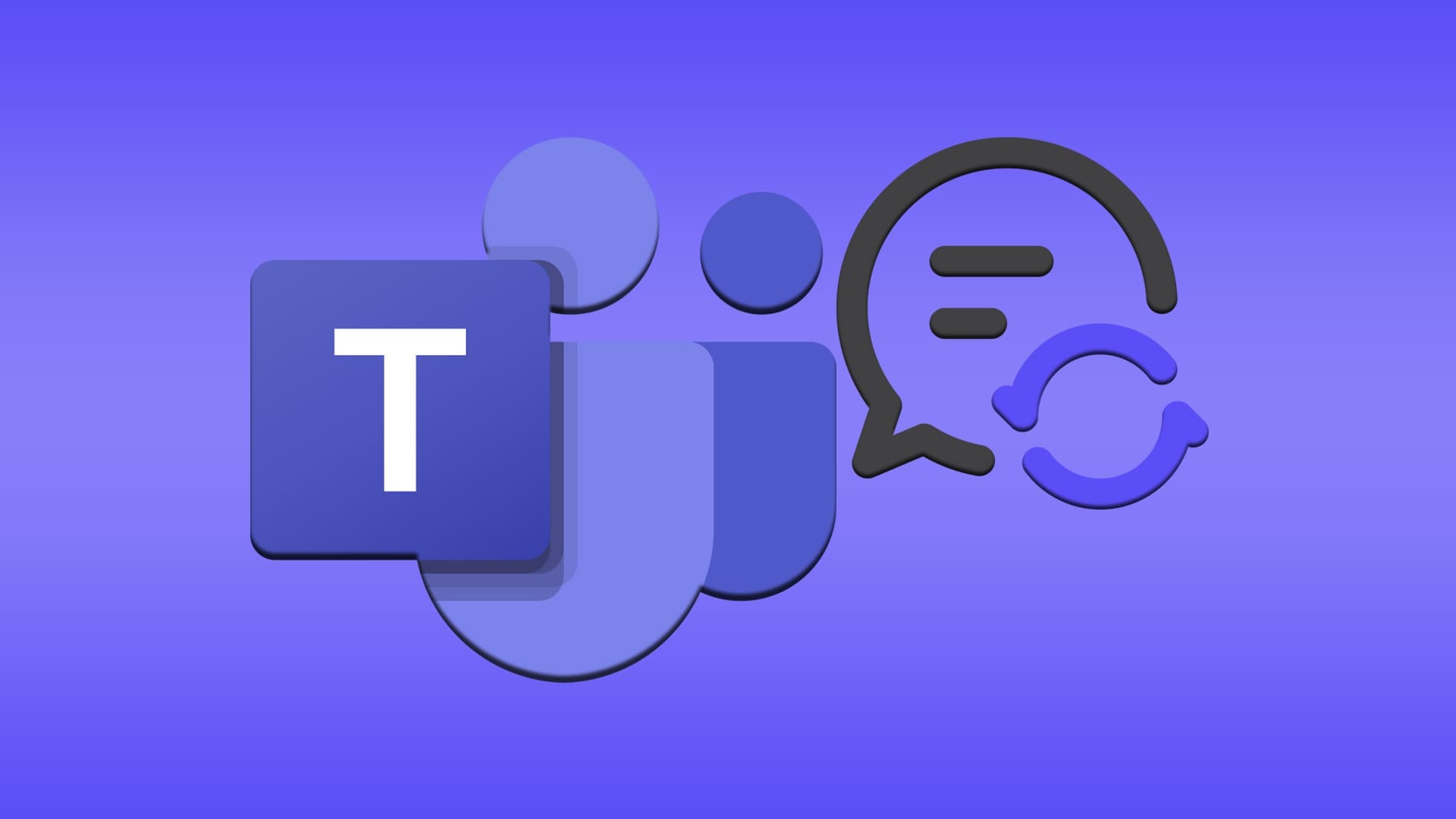
完成安装后的首次配置建议
登录企业账号验证应用完整性
- 首次启动应使用Microsoft账户登录:安装Teams完成后首次打开应用,系统会自动弹出登录界面。建议用户优先使用组织分配的Microsoft 365企业账户或教育机构账户进行登录,确保能够加载组织架构、团队频道、会议日历等功能。输入账号后系统将验证身份,并同步对应的企业配置。
- 验证登录后是否成功加载组织资源:正常登录后,Teams应自动显示“团队”、“聊天”、“日历”、“通话”等模块。如果未显示或出现加载缓慢、功能缺失等现象,可能是由于网络异常、账户授权未激活或程序组件未完整加载,建议重新登录或重启应用测试完整性。若为企业统一部署,管理员可通过后台验证用户是否被分配正确许可。
- 检查是否启用安全策略和同步服务:部分企业账号配置了多重身份验证(MFA)、设备合规检查或SSO(单点登录)机制。首次登录后可能还需接受验证码、认证App授权或本地策略配置更新,完成后系统将注册当前设备为可信终端,后续登录更快捷安全。确认成功登录后应能够正常接收通知、发送消息和加入会议,标志Teams部署成功并运行完整。
手动更新Teams至所需目标版本
- 检查当前版本号是否符合预期:点击右上角个人头像 >“关于”>“版本信息”,即可查看当前安装的Teams客户端版本。如果版本较旧或与组织指定版本不一致,建议进行手动更新以保障兼容性与稳定性。特别是在测试、开发或插件集成环境中,版本匹配至关重要。
- 通过官网下载最新离线安装包覆盖安装:如自动更新未生效,用户可访问微软官方文档页面,下载目标版本的MSI安装包(或企业管理员提供的指定版本),然后执行覆盖安装。安装过程可使用
/quiet参数保持静默状态,同时保留原有配置和数据。此方式适用于批量更新或定向控制Teams客户端版本的场景。 - 验证更新成功后重启客户端:更新后应关闭Teams进程(可通过任务管理器确认),再重新启动应用,进入版本信息界面再次确认是否为目标版本。若版本未变化或显示异常,建议卸载当前版本后重新安装一次指定版本并检查是否为企业支持路径部署。
配置自动启动与快捷方式图标
- 设置Teams开机自动启动:默认情况下,Teams会在安装后自动添加到系统的启动项中。如未生效,用户可手动启用:点击头像 >“设置”>“常规”,勾选“开机时自动启动Teams”。此外,可在任务管理器的“启动”选项卡中启用Teams,确保每次开机自动运行,不错过会议或团队通知。
- 创建桌面快捷方式方便访问:Teams安装后一般会在开始菜单生成快捷方式,但未必在桌面显示。用户可进入
%LocalAppData%\Microsoft\Teams\current目录,找到Teams.exe,右键点击并选择“发送到桌面快捷方式”,以便日常快速打开。 - 固定到任务栏或开始菜单提升效率:为了便于日常访问,用户可右键Teams图标选择“固定到开始菜单”或“固定到任务栏”。这样无需反复搜索或打开文件夹,提升使用效率,特别适合高频用户或会议频繁的工作场景。此外,企业管理员可通过组策略或软件部署系统为全体用户统一配置启动项与快捷方式路径。

如何下载Teams的离线安装包?
可通过Microsoft官方MSI安装包页面或Microsoft 365管理员中心下载Teams企业版的完整离线安装程序,适用于批量部署或无网络环境下安装。
Teams离线安装包支持哪些系统?
Teams离线安装包通常为 .msi 格式,支持Windows 10/11(32位或64位),确保下载与操作系统位数一致的版本,避免兼容性问题。
离线安装Teams需要断网操作吗?
是的。建议在断网状态下运行安装程序,以避免安装过程中自动连接更新服务器,导致程序升级至最新版。
如何使用命令行静默安装Teams离线包?
在命令提示符中使用命令:
msiexec /i Teams_windows_x64.msi /quiet可实现静默安装,无需用户交互,适合企业批量部署使用。离线安装Teams后如何避免自动更新?
可通过注册表设置 DisableAutoUpdate=1 或使用组策略禁用Teams自动更新服务,防止离线安装版本在联网后被自动覆盖为最新版。